|
|
|
Umschlagtext
Sie wollen das Potenzial von Windows XP Professional Edition voll ausschöpfen und dabei schnell und effektiv arbeiten? Sie wollen klare und umfassende Erklärungen, und das in übersichtlicher Form? Dann ist Windows XP Professional Edition Das Handbuch genau das Richtige für Sie. Hier finden Sie verständlich Anleitungen, zugängliche Übersichten und konkrete Lösungsvorschläge. Geben Sie sich nicht mit irgendeinem Buch zufrieden, nehmen Sie Das Handbuch - direkt von Microsoft Press.
Auf der CD: • Windows PowerToys • Das Microsoft Computer-Fachlexikon mit Fachwörterbuch im elektronischen Format • Scripting Spy Der Autor: Tobias Weltner hat sich mit über 30 Büchern zum Thema Computer einen Namen gemacht, schreibt regelmäßig für verschiedene Computermagazine und arbeitet als Senior Developer Consultant für Microsoft und andere Firmen. Windows XP - im Überblick • Installieren, anmelden, Oberfläche gestalten • Alle Neuerungen des Service Packs 1 Windows XP verwenden • Programme installieren, starten und verwalten • Mit Dateien arbeiten • Digitale Medien nutzen Internet • Zugang einrichten, Internet nutzen, Internet via Handy Geräte installieren • Geräte und Laufwerke verwalten. NTFS-Konvertierung mit optimaler Performance Umgang mit Netzwerken • Netzwerke einrichten und professionell betreiben • Im Netzwerk arbeiten • Windows XP auf dem Notebook einsetzen • TCP/IP-Kommandozeilentools Performance und Sicherheit • Windows XP Grundeinstellungen • Sicherheitskonzepte • Benutzerkonten anlegen und verwalten • Zugriffssicherung • Gruppenrichtlinien • Sicherheitsanalyse Werkzeuge und Notfalloptionen • Administrator-Werkzeuge nutzen • Notfalloptionen und Windows-Reparatur • Windows-Automation Rezension
Windows XP leicht gemacht - mit Hilfe dieses Buches kein Problem, der Leser wird langsam an Windows XP herangeführt und wird von Anfang an nie überfordert. Schritt für Schritt Anleitungen sind in diesen Buch Standard, mögliche Fehlerquellen werden gerade am Anfang des Buches genau beschrieben. Durch sehr viele Tipps & Tricks wird dem Benutzer einfach und schnell die Bedienung von Windows XP erleichtert. Es werden sämtliche Bereiche beschrieben und erläutert, Installation, Konfiguration, Verwaltung etc. sind nur einige wenige. Rundum ein gelungenes Buch über das Betriebsystem Windows XP das keine Fragen offen läßt und sich darüber hinaus wunderbar als Nachschlagewerk eignet.
Ronny Grudzinski, lehrerbibliothek.de Inhaltsverzeichnis
Vorwort XXI
Einleitung XXIII Teil A Die ersten Schritte 1 Windows XP - Übersicht 3 Was ist Windows XP Professional? 3 Unterschiede zu Windows XP Home 4 Wo sind die Windows XP Server? 5 Neue Funktionen im Detail 5 Vereinfachte Installation und besseres Management 5 Die neue Benutzeroberfläche 6 Programme verwenden - mit zusätzlicher Sicherheit 7 Multimedia - eine ganz neue Welt 7 Internet komplett - einschließlich ADSL und Sicherheit 8 Gerätetreiber und -Installation 8 Neue Netzwerkkonzepte - für Sicherheit ohne teure Experten 9 Notebooks - Windows XP holt alles raus 9 Absturzsicherheit - Windows XP als VW Käfer 10 Datenschutz und Zugriffssicherheit 11 2 Windows XP installieren 13 Voraussetzungen für die Installation 13 Hardware-Grundvoraussetzungen 13 Installations-Varianten kennen lernen 14 Vorhandene Systeme testen 16 Windows XP Professional installieren 17 Sie verwenden bereits ein Windows-Betriebssystem 17 Rechner ohne Betriebssystem installieren 19 Der weitere Installationsablauf 21 Installationspartition und Dateisystem 22 Einem Netzwerk beitreten 22 Administrator-Kennwort einrichten 23 Windows XP aktivieren 23 Einstellungen von alten Rechnern übertragen 24 Alte Einstellungen übertragen 24 Windows XP im Unternehmen installieren 26 Automatik-Installation mit RIS und Images 26 Unbeaufsichtigte Installation 26 3 Start, Anmeldung und erster Überblick 29 Das Bootmenü verwenden 29 Mehrere Betriebssysteme parallel einrichten 31 Die Startphase technisch betrachtet 32 Windows XP übernimmt 33 Boot.ini - Multiboot mehrerer Windows-Versionen 34 Boot.ini reparieren 35 Spezielle Startoptionen wählen 37 Start des Betriebssystems 38 Der Anmeldeprozess 39 Bei Windows XP anmelden 40 Mit der Willkommensseite anmelden 42 Die Willkommensseite gestalten 43 Eigene Anmelde-Bilder verwenden 43 Bessere Anmeldenamen verwenden 44 Mit dem klassischen Anmeldedialog anmelden 45 Klassische Anmeldung oder Willkommensseite? 46 Klassisches Anmeldefenster hinzuziehen 47 Den klassischen Anmeldedialog konfigurieren 47 Anmeldedialog nur über sichere Tastenkombination anzeigen 47 Das Benutzername-Feld löschen 48 Das System ohne Anmeldung herunterfahren 49 Überhaupt keine Anmeldung verwenden 50 Was Sie über ungeschützte Benutzerkonten wissen müssen 53 Eigene Textmeldungen im Anmeldefenster 53 Rundgang: Windows XP kennen lernen 54 Das Startmenü verwenden 54 Die Taskleiste einsetzen 55 Den Desktop nutzen 56 Mit Laufwerken und Ordnern arbeiten 57 Tastenkombinationen verwenden 58 Windows sicher beenden 59 Schnelle Benutzerumschaltung kennen lernen 60 Schnelle Benutzerumschaltung aktivieren 62 Alle angemeldeten Benutzer verwalten 63 Den Ruhezustand aktivieren 64 4 Die Windows-Oberfläche gestalten 67 Das neue Startmenü kennen lernen 67 Wieso hat sich das Startmenü überhaupt verändert? 69 Das klassische Startmenü verwenden 69 Programme bequem starten 70 Wichtige Programme besser erreichbar machen 71 Die Programm-Automatik des Startmenüs feinjustieren 72 Das Menü Alle Programme verwenden 74 Windows-Funktionen über das Startmenü erreichen 77 Systemsteuerung als Ausklappmenü 78 Startmenü-Befehle, die als Ausklappmenü angezeigt werden können 79 Startmenü-Befehle für normale Anwender 80 Startmenü-Befehle für Administratoren 81 Die Taskleiste konfigurieren 81 Neuerungen bei Windows XP 82 Neue XP-Funktionen ein- und ausschalten 83 Festlegen, wann Programmgruppen angezeigt werden 84 Die Taskleiste umgestalten 84 Mehr Platz für die Taskleiste 85 Taskleiste nur bei Bedarf einblenden 86 Die Schnellstartleiste verwenden 86 Schnellstartleiste einblenden 86 Neue Programme in die Schnellstartleiste einbauen 87 Weitere Symbolleisten verwenden 87 Laufwerke in der Taskleiste anzeigen 88 Symbolleisten verschieben und an anderen Bildschirmseiten andocken 88 Große Symbole in Taskleiste und Startmenü 90 Den Bildschirm voll ausschöpfen 90 Die Auflösung ändern 91 Für flimmerfreie Bilder sorgen 92 ClearType: Kantenglättung für Bildschirmschriften 94 Mehr Farben für den Bildschirm 96 Bildschirm-Umschaltung ohne Neustart 96 Mehrere Grafikkarten und Bildschirme verwenden 98 Voraussetzungen für Multimonitorbetrieb 98 Welche Grafikkarte wird zur primären Grafikkarte? 99 Zusätzliche Grafikkarten aktivieren 99 Einzelne Grafikkarten konfigurieren 101 Den primären Monitor festlegen 101 Fenster und Ordner vernünftig einstellen 101 Fenster beim Verschieben anzeigen 102 Individuelle Ordnersymbole verwenden 102 Dateierweiterungen ausblenden 104 Systemdateien verstecken 105 Bessere (und bequemere) Mausbedienung 106 Einfacher oder Doppelklick? 106 Doppelklickgeschwindigkeit einstellen 107 Drag&Drop vereinfachen 108 Andere Mauszeiger verwenden 109 Den Mauszeiger besser sichtbar machen 109 Maussteuerung präziser machen 111 Windows besser aussehen lassen 111 Ein Design verwenden 112 Eigene Designs erstellen 113 Technische Information zu Designs 114 Klassische Verschönerungen für den Desktop 115 Ungewöhnliche Tricks mit Hintergrundbildern 115 Ungewöhnliche Tricks mit Darstellungs-Optionen 116 Große Schriftarten 117 Desktop-Systemsymbole einblenden 117 Geheime Desktop-Einstellungen 118 Uhrzeit und Datum einstellen 119 Windows-Feineinstellungen auf andere Computer übertragen 119 Desktop-Einstellungen in den Gruppenrichtlinien 120 Gruppenrichtlinien auf andere Computer übertragen 120 Teil B Windows XP verwenden 121 5 Programme starten, installieren und verwalten 123 Neue Programme installieren 124 Programme manuell installieren 125 Übersicht: welche Programme sind installiert? 126 Software deinstallieren 127 Windows-Zubehörprogramme installieren 128 Welche Zusatzprogramme sind installiert? 128 Neue Zubehör-Programme hinzuinstallieren 129 Zubehör-Programme verstecken (und sichtbar machen) 129 Programm-Nutzung einschränken 130 Softwareeinschränkung aktivieren 131 Ausführung eines Programms verbieten 132 Programmausführung von bestimmten Orten aus verbieten 134 Kumulative Einstellungen 135 Programme im Kompatibilitätsmodus 137 Programmen eine andere Windows-Version vorgaukeln 137 Laufende Programme verwalten und beenden 139 Alle laufenden Programme in der Übersicht 139 Sichtbare Programmfenster 139 Die Einzelprozesse begutachten 140 Anwendungen und Prozesse - so hängen beide zusammen 142 Skriptgesteuerte Übersichten generieren 143 Programme automatisiert beenden 144 Programmstarts automatisieren 145 Programme mit anderer Priorität ausführen 146 Programme ferngesteuert auf anderen Rechnern ausführen 147 Programme automatisch beim Windows-Start mitstarten 148 Geplante Tasks - Programme in regelmäßigen Intervallen ausführen 155 Programme unter anderem Benutzernamen ausführen 157 Administratorberechtigung für ausgewählte Programme 157 Mit dem RunAs-Befehl Verknüpfungen anlegen 160 Dienste verwalten 163 Dienste starten und stoppen 164 Dienste automatisch starten und stoppen 165 Bevor Sie Dienste konfigurieren 165 6 Mit Dateien und Ordnern arbeiten 167 Mit Dateien arbeiten - der Windows XP-Ansatz 167 Eigene Dateien - Ihr ganz persönlicher Privatbereich 170 Neue Ordner anlegen: Eigene Dateien übersichtlich organisieren 173 Neue Dateien anlegen 173 Dateien verschieben und kopieren 176 Mit dem Senden a«-Menü Dateien »beamen« 177 Senden an-Menü erweitern 178 Skripte im Senden an-Menü einsetzen 180 Dateien mit dem passenden Programm öffnen 182 Wie Windows den Dateityp erkennt 183 Wie das Öffnen mit-Menü wirklich funktioniert 185 Wie das Standardprogramm eines Dateityps festgelegt wird 186 Mit dem Explorer arbeiten 188 Arbeitsplatz öffnet sich mit Verzögerung 188 Die Ansicht-Optionen nutzen 189 Zusätzliche Spalten einblenden 192 Aufgabenlisten in Fenstern anzeigen 193 Explorer-Darstellung in Kategorien 194 Wichtige Tastenkombinationen 195 Nach verschollenen Dateien suchen 195 Eine Volltext-Suche ausprobieren 196 Die Feineinstellungen der Suche festlegen 198 Indexdienst verwenden 200 Den Indexdienst einschalten 200 Mit dem Indexdienst suchen 203 Die Abfragesprache des Indexdiensts 204 Festlegen, wo der Indexdienst sucht 205 Dateien komprimieren 206 Dateien und Ordner manuell komprimieren 207 Dateien in ZIP-Archiven unterbringen 211 Ordner als ZIP-Archiv verpacken 212 Selbstentpackende Archive erstellen 213 Dateien verschlüsseln 215 Verschlüsselung aktivieren 215 Dateiattribute verwenden 216 Schreibschutz aktivieren 217 Dateien und Ordner auf CD-ROMs brennen 218 Dateien auf einen CD-Rohling brennen 218 Feineinstellungen für den Brennvorgang festlegen 220 7 Mit digitalen Medien arbeiten 223 Klänge auf dem PC wiedergeben 224 Lautstärke und Klangquellen festlegen 224 Lautsprechertyp wählen 225 Lautstärkeeinstellungen über Infosymbol 225 Ich höre nichts 226 Soundschema: Windows-Ereignisse mit Klängen untermalen 228 Ein Soundschema aussuchen 228 Eigene Schemas entwickeln 229 Multimedia-CDs öffnen 229 Besonderheiten im Umgang mit DVD-Filmen 230 AutoPlay-Modus steuern 231 Musik genießen 233 Media Player als normales Fenster anzeigen 234 Musik abspielen 235 Klang-Wiedergabequalität verbessern 236 Mit Audio-CDs arbeiten 238 Visualisierungen untermalen die Musik 238 Musik-Stücke auf die Festplatte kopieren 239 Musik auf eigene CDs brennen und auf tragbare Geräte übertragen 241 Eigene Audio-CDs brennen 241 Musik auf tragbare Geräte übertragen 243 Musikstücke in komprimierter Form auf CD brennen 243 Internet-Radio und Internet-Musik 245 Radiostationen aussuchen 245 Mit Scannern und Digitalkameras arbeiten 247 Neue Scanner oder Kameras installieren 247 Teil C Mit dem Internet verbinden 249 8 Internetzugang einrichten 251 Internetverbindung einrichten 252 Internetzugang per Modem einrichten 253 Internetverbindung via Handy 254 Internetverbindung über ISDN-Karte 255 Internetverbindung über xDSL und Breitband 258 xDSL Voraussetzungen 258 xDSL-Zugang einrichten 259 Internetverbindung testen und feinjustieren 260 Proxy-Server verwenden 261 Wichtige Internet-Feineinstellungen 262 Internet-Firewall aktivieren 263 Firewall testen 264 Firewall für DFÜ-Verbindungen aktivieren 266 Internetzugang über das Netzwerk 268 Internetfreigabe einrichten 269 Internetverbindungsfreigabe nutzen 272 Internetverbindung ferngesteuert kappen 273 Internetfreigabe feinjustieren - wer darf was? 275 Internetverbindungsfreigabe dauerhaft aufheben 276 Internetverbindung über Router einrichten 277 9 Das Internet nutzen 279 Im Internet surfen 279 Internet Browser anderer Hersteller nutzen 280 Sicherheitszonen: Welchen Websites vertrauen Sie? 281 Cookies: wer darf Ihre Besuche wiedererkennen? 283 Cookies und ihre wahre Bedrohung 284 Mit Cookies leben 285 Zensur: Websites mit bestimmten Inhalten verbieten 287 Programme und Dateien herunterladen 289 Mit FTP eigene Websites verwalten 290 Wichtige Tastenkombinationen 291 NET Passport - eine Identität im Web einrichten 292 Einen eigenen NET Passport einrichten 293 Mit dem Windows Messenger arbeiten 296 Die Kontaktliste mit Freunden und Bekannten füllen 296 E-Mails mit dem Messenger verwalten 297 E-Mails senden und empfangen: Outlook Express 297 E-Mail-Konto bei Outlook Express einrichten 298 E-Mail-Konten abfragen 299 E-Mails lesen 301 E-Mails versenden 303 E-Mail-Nachrichten übersichtlich verwalten 305 Nachrichten suchen 307 Empfangsbestätigungen anfordern 308 E-Mails sicher versenden 309 E-Mails mit Zertifikaten fälschungssicher machen 309 E-Mails verschlüsseln 312 Wichtige Tastenkombinationen 314 In Newsgroups mitdiskutieren 314 Auf einen Beitrag antworten 317 Outlook Express Identitäten nutzen 317 Neue Identitäten anlegen 317 Eine neue Identität annehmen 318 Outlook Express-Nachrichten sichern und wiederherstellen 318 Wie Outlook Express Nachrichten speichert 319 Outlook Express-Ordner sichern 320 Sicherungskopien wiederherstellen 320 Nachrichtenordner auf andere Computer übertragen 321 Adressbuchinformationen sichern und übertragen 322 Eigene Websites mit dem Webserver einrichten 322 Den Webserver betriebsbereit machen 323 Das Webserver-Cockpit kennen lernen 323 Webseiten vom Webserver abrufen 324 Teil D Neue Geräte installieren 325 10 Geräte installieren und verwalten 327 Gerätetreiber - ein Überblick 328 Unbekannte Geräte und fehlende Gerätetreiber 332 Welche Treiber kann Windows XP verwenden? 333 Treibersignaturen: »Gute« und »schlechte« Treiber 334 Erlauben Sie die Installation kompatibler Treiber 336 Veraltete Treiber finden und ersetzen 336 Zuordnung von Hardware-Ressourcen 339 DirectX-Spieletreiber überprüfen 341 Neue Geräte installieren 343 Automatische Geräte-Erkennung 344 Automatische Installation mit Rückfragen 345 Geräte manuell installieren 347 Driver.cab zentral im Netzwerk nutzen 350 Notfall: Missglückte Geräteinstallationen reparieren 351 Mit dem Geräte-Manager arbeiten 351 Geräte deinstallieren 352 Geräte vorübergehend deaktivieren 353 Mit Hardware-Profilen arbeiten 353 Dienste in Profilen abschalten 355 Installierte Hardware überprüfen 356 Statusreports und Inventurlisten generieren 357 ACPI- und Multiprozessorunterstützung 358 Modems installieren und testen 359 Feststellen, ob das Modem einwandfrei funktioniert 361 ISDN-Karten installieren 362 Welche ISDN-Karten werden unterstützt? 363 Drucker und Faxgeräte installieren 364 Druckaufträge verwalten 366 Feineinstellungen für optimale Druckqualität 366 Mehrere Drucker gleichzeitig: Drucker-Pools aktivieren 368 Internet-Druckerverwaltung verwenden 369 Feineinstellungen für Faxgeräte 369 Grafikkarten installieren 370 USB/PCMCIA-Geräte installieren 371 USB/PCMCIA-Geräte im laufenden Betrieb entfernen 371 Laufwerke verwalten 373 Volume Management kennen lernen 374 Neuerungen bei der Datenträgerverwaltung 374 Laufwerke renovieren oder neu hinzufügen 375 Neue Festplatten einbauen 376 Laufwerke partitionieren 378 Aktuelle Partitionierung der Festplatte erforschen 379 Partitionen löschen 381 Dynamische Disks oder Basis-Disks? 381 Neue Volumes auf Dynamischen Disks anlegen 384 Laufwerksbuchstabe und Dateisystem festlegen 388 Spiegelung und RAID-Systeme 390 Laufwerke nachträglich vergrößern 391 Mount Points: Laufwerke vorübergehend vergrößern 392 Übergreifende Volumes auf Dynamischen Disks 394 Das NTFS-Dateisystem einsetzen 395 Auf NTFS-Dateisystem umstellen 396 NTFS-Konvertierung mit optimaler Performance 400 Laufwerke defragmentieren 400 Defragmentierung mit der grafischen Oberfläche 401 Der Einsatz von Defrag zur automatischen Defragmentierung 403 Mehrere Laufwerke gleichzeitig defragmentieren 403 Laufwerke auf Fehler überprüfen 406 Schreib-Cache der Laufwerke abschalten 408 Leistungsoptionen der Laufwerke prüfen 410 DMA-Zugriff auf IDE-Festplatten prüfen 410 Systeminformationen zu Laufwerken und Controllern 412 Laufwerke aufräumen und Speicherplatz freigeben 412 Festplattenbereinigungs-Assistent verwenden 413 Festplatten-Kontingente aktivieren 415 Kontingente aktivieren und Speicherplatz beschränken 416 Spezialbefehle für die Dateisystem-Konfiguration 418 Behavior-Einstellungen 419 Teil E Umgang mit Netzwerken 421 12 Ein Netzwerk einrichten 423 Ein kleines Netzwerk aufbauen 424 Erster Schritt: Netzwerk-Komponenten installieren 424 Mit dem Heimnetzwerkassistenten das Netzwerk einrichten 425 Weitere Rechner mit der Installationsdiskette konfigurieren 427 Weitere Rechner mit der Windows XP-CD konfigurieren 428 Das Heimnetzwerk testen 428 Netzwerkprobleme im Heimnetzwerk meistern 429 Die »Einfache Dateifreigabe« verstehen 433 Einfache Dateifreigabe abschalten 434 Die Gast-Anmeldung testen 435 Neue freigegebene Ordner anlegen 436 Ausgewählte Inhalte in freigegebenen Ordnern schützen 439 Identifizierung im Heimnetzwerk verstehen 440 Probleme mit Freigaben meistern 443 Sicherheitsoptionen von Hand anpassen 444 Freigaben über Computerverwaltung 445 Gast-Authentifizierung und klassische Authentifizierung 446 Die Gast-Authentifizierung abschalten 447 Die Gast-Authentifizierung einschalten 448 Daten drahtlos per Infrarot versenden 450 Infrarot-Schnittstelle konfigurieren 451 Daten per Infrarot übertragen 453 Windows XP im Unternehmens-Netzwerk 454 Windows XP Professional an einer Domäne betreiben 455 Gruppenrichtlinien in der Domäne 455 TCP/IP-Kommandozeilentools 456 Konsolenbefehle einsetzen 457 13 Ein professionelles Netzwerk betreiben 459 Dem Netzwerkinstallations-Assistenten in die Karten geschaut 459 Das treibt der Netzwerkinstallations-Assistent 460 Der Anfang von allem: das TCP/IP-Protokoll konfigurieren 461 IP-Adresse des Rechners festlegen 461 Mehrere IP-Adressen und Gateways einrichten 462 Aktuell vergebene IP-Adressen überprüfen 463 Verbindung zu anderen Computern testen 466 IP-Adressen und Subnetzmasken richtig einstellen 466 DNS-Serveradressen angeben 469 Netzwerkzugriffe überwachen 470 Freigegebene Ordner kontrollieren 470 Alle laufenden Netzwerkverbindungen sehen 472 Virtuelles Privates Netzwerk (VPN) 473 Die Bestandteile des VPN 474 Eine VPN-Verbindung aufbauen 475 Den Server konfigurieren 475 Auf den VPN-Server zugreifen 476 Feineinstellungen des VPN-Servers 478 Feineinstellungen des VPN-Clients 480 VPN hinter den Kulissen 480 14 Im Netzwerk arbeiten 481 Mit der Netzwerkumgebung arbeiten 482 Netzwerkumgebung besser erreichbar machen 482 Die Netzwerkumgebung kennen lernen 483 WorkgroupCrawler - automatische Freigaben anzeigen 484 Den WorkgroupCrawler ein- und ausschalten 487 Wichtige Netzwerkordner besser erreichbar machen 487 Verknüpfungen auf wichtige Netzwerkfreigaben 488 Netzlaufwerke verwenden 488 Mit Netzwerkdruckern arbeiten 489 Einen freigegebenen Netzwerkdrucker finden und installieren 490 Netzwerkdrucker mit eigener Netzwerkkarte installieren 491 Eigene Drucker im Netzwerk freigeben 493 Auf Netzwerkdruckern ausdrucken 495 Webfreigaben einrichten 495 Webfreigaben verstehen 495 Ordner über die Webfreigabe veröffentlichen 496 Feststellen, welche Ordner im Intranet freigegeben sind 498 Windows XP ferngesteuert - ein Überblick 498 Bildschirminhalte übertragen 499 Remotedesktop: Heimarbeit leicht gemacht 499 Voraussetzungen für die neuen Funktionen 500 Andere Anwender um Unterstützung bitten 500 Remoteunterstützung aktivieren 500 Einen Hilferuf absetzen 501 Den Bildschirm anderer Anwender aktiv übernehmen 505 Terminaldienste: Windows XP fernbedienen 508 Remotedesktop freischalten 509 Zugangssoftware für Remotedesktop installieren 510 Ferngesteuert an einem Windows XP-System arbeiten 510 Remotedesktopverbindungen feinjustieren und speichern 511 Geräte des Terminalserver-Clients nutzen 513 Mit Management Console und Remotebefehlen fernwarten 515 Ferngesteuert Systeme neu starten 516 Unschöne Nebeneffekte - und weitere Lösungen 518 Über die MMC Systeme herunterfahren 520 15 Windows XP auf Notebooks einsetzen 523 Offlinedateien verwenden 523 Offlinedateien aktivieren 524 Netzwerkordner offline verfügbar machen 525 Offlinedateien synchronisieren 527 Festlegen, wie Ordner offline verfügbar gemacht werden 529 Vorübergehend und immer offline verfügbare Dateien verstehen 531 Pufferdateien löschen 532 Probleme mit Offlinedateien 533 Notebooks richtig konfigurieren 533 Ergonomische Einstellungen 534 Datenschutz verbessern 534 Akkuleistung erhöhen 534 Teil F Performance und Sicherheit 535 16 Windows XP-Grundeinstellungen 537 Prozessorleistung zuteilen 537 Prozessor-Priorität einstellen 537 Visuelle Effekte optimieren 539 Virtueller Arbeitsspeicher 540 Die Rolle der Auslagerungsdatei 541 Optimale Größe der Auslagerungsdatei ermitteln 541 Größe der Auslagerungsdatei neu festlegen 544 Systemauslastung und Auslagerungsdatei beobachten 545 Umgebungsvariablen 546 Alle Umgebungsvariablen in der Übersicht 547 Umgebungsvariablen in Skripten einsetzen 550 Systemweite Umgebungsvariablen einsetzen 550 Umgebungsvariablen der Autoexec.bat 551 Energiespar-Optionen aktivieren 552 Voraussetzungen für die Energiesparoptionen 552 Standby-Modus aktivieren 553 Ruhezustand aktivieren 553 Standby-Modus oder Ruhezustand verwenden 555 Grundeinstellungen für den Speicherbedarf 558 Papierkorbgröße begrenzen 558 Internetpuffer beschränken 560 Platz für die Systemwiederherstellung reservieren 560 Platz für Offlinedateien 562 17 Windows XP-Sicherheitskonzepte 563 Die Bestandteile des Sicherheitssystems 563 Die Rolle der Benutzerkonten 564 Die Rolle der Anmeldung 565 Die Rolle der Windows-Grundrechte 566 Die Rolle der Zugriffsberechtigungen 567 Die Rolle der Netzwerkfreigaben 568 Die Rolle der Gruppenrichtlinien 569 Zwischen einfacher und erweiterter Sicherheit umschalten 570 Zugriffsberechtigungen für Dateien und Ordner 570 Gruppenmitgliedschaften 571 Freigabeberechtigungen 572 18 Benutzerkonten anlegen und verwalten 573 Übersicht über vorhandene Benutzerkonten 573 Ein neues Benutzerkonto anlegen 575 Benutzerkennwörter verwalten 576 Das eigene Kennwort ändern 577 Vergessene Kennwörter reparieren 577 Das System automatisch sperren 580 Kennwortlisten verwalten 582 Wie Benutzerkonten und Kennwörter gespeichert werden 583 Benutzerkonten löschen 585 Benutzerkonto-Verwaltung für Profis 586 Benutzerkonten mit der Computerverwaltung managen 586 Ein Benutzerkonto vorübergehend sperren 587 Kennwörter und Kennwortwechsel vorschreiben 588 Gruppen und Mitgliedschaften 588 Gruppen kennen lernen 589 Woher Gruppen ihre Macht beziehen 590 Wofür die vordefinierten Gruppen eingesetzt werden 591 Benutzerkonten zusätzliche Rechte einräumen 592 Sicherheitseinstellungen für Benutzerkennwörter und Anmeldung 595 Kennwortrichtlinien: sichere Kennwörter erzwingen 596 Kennwortsperrungen: Einbruchsversuche unterbinden 597 Einbruchsversuche protokollieren 599 Besondere Benutzerkonten sichern 601 19 Daten vor unbefugtem Zugriff sichern 605 Automatische Schutzmechanismen verstehen 606 Die Einfache Dateifreigabe ein- und ausschalten 607 Wie die automatische Profilsicherung funktioniert 608 Wie der eingebaute Netzwerkschutz funktioniert 609 NTFS-Dateisystem: Vorhängeschloss für Dateien und Ordner 610 Wie der Zugriffsschutz wirklich funktioniert 610 Zugriffsschutz, der von Ordnern geerbt wird 612 Benutzer in die Gruppe Buchhaltung aufnehmen 617 Vererbte Berechtigungen ändern 617 Wo vererbte Rechte herkommen 618 Festlegen, was mit neuen Berechtigungen passiert 619 Effektive Zugriffsrechte ermitteln 620 CACLS: NTFS-Berechtigungen per Konsolenbefehl setzen 622 Dateien in Besitz nehmen: Noteingang für Administratoren 622 Spionage - und wie sie aufgedeckt wird 626 Spionage - und wie sie verhindert wird 626 Zugriffsrechte - Verzwickte Szenarien 627 Verhindern, dass Dateien gelöscht werden 627 Dateizugriffe protokollieren 629 Verschlüsselndes Dateisystem (EFS) nutzen 633 EFS einsetzen: Daten verschlüsseln 633 EFS: Ein Blick hinter die Kulissen 634 Wie EFS-Zertifikate abhanden kommen 636 und Möglichkeiten, sich zu schützen 636 EFS Schritt für Schritt verstehen 637 Das EFS-Zertifikat einsehen 637 Zertifikate sichern - lebenswichtig 639 Einen Wiederherstellungsagenten einrichten 643 Sicherheitslimitationen 645 EFS: An diese Dinge sollten Sie denken 645 Wichtige EFS-Bedienhinweise 648 EFS in größeren Unternehmen einsetzen 649 EFS konfigurieren oder abschalten 651 Dateien spurlos löschen 652 Papierkorb leeren 652 Gelöschte Datenbereiche ausnullen 652 20 Gruppenrichtlinien verwenden 653 Gruppenrichtlinien verstehen 654 Systeme mit Gruppenrichtlinien verwalten 654 Die lokale Gruppenrichtlinie bearbeiten 655 Wie Gruppenrichtlinien aufgebaut sind 657 Festlegen, wann Gruppenrichtlinien-Änderungen wirksam werden 659 Aktuelle Gruppenrichtlinien-Einstellungen analysieren 661 Analysen als HTML-Report 661 Nicht konfigurierte Einstellungen ausblenden 662 Richtlinien auf anderen Computern anwenden 663 Auf die Gruppenrichtlinien eines anderen Computers zugreifen 663 Ausführung von Programmen verbieten 664 Einbruchsmöglichkeiten und Sicherheitslücken 665 Ultimative Lösungen 666 Gruppenrichtlinien hinter den Kulissen 666 Die Bedeutung von Registry pol 667 Alle Registry-Einstellungen auf den Ausgangszustand setzen 668 Gruppenrichtlinien auf mehrere Computer anwenden 670 Gruppenrichtlinien für unterschiedliche Benutzer 670 21 Sicherheitsanalyse: Sicherheitslücken entdecken 673 Sicherheits-Check: Ist Ihr System wirklich sicher? 674 Das Analyse-Tool einsatzbereit machen 674 Das System auf Sicherheitslücken überprüfen 674 Eigene Sicherheitsvorlagen herstellen 676 Mit Secedit Systeme wasserdicht machen 678 Universale Sicherheitsvorlage schaffen 681 Windows-Grundsicherheit rekonfigurieren 682 Teil G Werkzeuge und Notfalloptionen 683 22 Administrator-Werkzeuge nutzen 685 Die Management Console - ein Überblick 685 Vordefinierte Konsolen kennen lernen 686 Fremde Computer fernverwalten 687 Eigene Konsolen anlegen 688 Die Taskpad-Ansicht verwenden 689 Management Konsolen automatisieren 693 Ereignislog auslesen 697 Mit dem Konsolenfenster arbeiten 697 Wichtige Admin-Befehle 698 Windows Support Tools installieren 699 Doppelte Dateien finden 699 Spezialinformationen über Dateien 700 Einzelbestandteile von Programmen analysieren 701 Versionsvergleich: Unterschiede in Dateien entdecken 701 Die Ereignisanzeige verwenden 703 Größe der Logbücher festlegen 704 Protokolle filtern 704 Eigene Hinweise in die Logbücher eintragen 705 23 Notfalloptionen und Windows-Reparatur 707 Windows Dateisicherung (File Protection) 708 Systemwiederherstellung nutzen 709 Systemwiederherstellung aktivieren 709 Wiederherstellungspunkte aussuchen 710 Das System zu einem früheren Prüfpunkt zurückspulen 712 Fehler-Berichtserstattung einsetzen 713 Festlegen, ob Ihr Computer Fehler meldet 714 Absturzliste zur Kontrolle der Systemstabilität einsehen 715 Windows Update 716 Windows Update aktivieren 717 Ein Update manuell anfordern 718 Abgelehnte Updates nachträglich installieren 719 Spezielle Wege, Windows Update zu erreichen 719 Windows Update in größeren Unternehmen 719 Treibersignierung - problematische Treiber identifizieren 720 Not-Optionen beim Totalausfall 720 Die Windows-Sicherheitskopie aktivieren 721 Im abgesicherten Modus arbeiten 721 Startprotokollierung - dem Problem auf der Spur 722 Die Wiederherstellungskonsole verwenden 723 Besondere Optionen des Notfallmenüs 726 Daten-Backups anlegen 727 Ein Backup anlegen 727 Gesicherte Daten wiederherstellen 729 24 Windows-Automation 731 Skripte - eine Übersicht 731 Eigene Skripte erstellen 731 Die Macht der Skripte kennen lernen 732 Skript-Entwicklungsumgebung 733 Mit dem Scripting Spy arbeiten 733 Mehr Informationen zu Skriptautomation 735 Teil H Anhang 737 A PowerToys 739 TweakUI - noch mehr Feineinstellungen 739 Sicherheitseinstellungen und Effekte 740 Eigene Symbole im Öffnen-Fenster 740 Taskbar-Gruppierung justieren 741 Symbole auf dem Desktop und im Explorer 742 Systemordner verschieben 742 Automatische Anmeldung 742 Reparatur-Werkzeuge 743 Erweiterungen für Kontextmenüs 743 Fotos verkleinern 743 Konsolenfenster bequem öffnen 744 Erweiterungen der Oberfläche 744 Noch schnellere Benutzerumschaltung 744 Programmumschaltung mit Vorschau 745 Musik aus der Taskleiste 745 Bessere Internetsuche 745 Der grafische Taschenrechner 745 Maßeinheiten umrechnen 746 B Service Pack 1 747 MS-Middleware deaktivieren 748 Stichwortverzeichnis 751 Weitere Titel aus der Reihe Insider-Wissen |
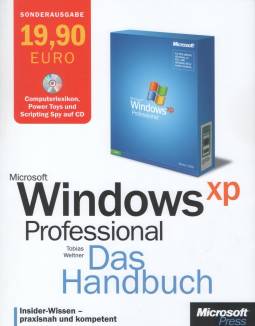
 Bei Amazon kaufen
Bei Amazon kaufen